Ajoutez les attributs REPERE1, DESC1, LOC, INST, FAMILLE, FABRICANT, CATALOGUE et CODE ASSEMBLAGE au symbole personnalisé.
Vous n'êtes pas limité à ces attributs et vous pouvez inclure vos propres attributs définis par l'utilisateur dans les fichiers de bloc d'Jeu d’outils AutoCAD Electrical.
Ajout d'attributs
- Si l'Editeur d'attributs du générateur de symboles n'est pas visible,
Cliquez sur

 . Trouver
. Trouver
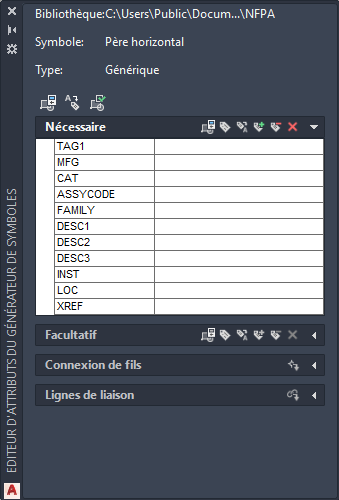
Utilisez cette palette pour affecter les attributs au rectangle et définir la hauteur et la justification de chaque attribut. La palette affiche les attributs d'Jeu d’outils AutoCAD Electrical que vous pouvez insérer et définir dans le symbole. Dès que vous avez inséré un attribut dans le symbole, une coche apparaît en regard de celui-ci et vous ne pouvez plus réinsérer cet attribut. Jeu d’outils AutoCAD Electrical n'autorise qu'une seule insertion par attribut.
- Dans l'Editeur d'attributs du générateur de symboles, sélectionnez REPERE1, puis cliquez sur l'outil Propriétés.

Entrez :
Valeur : PS
Il s'agit du code par défaut utilisé comme valeur %F du format de repère (comme "CR", "PB", "LT").
Hauteur : 0.125
Justifier : Centre
Cliquez sur OK.
- Cliquez sur l'outil Insérer un attribut.

Insérez l'attribut au-dessus du rectangle.
Dans l'Editeur d'attributs du générateur de symboles, notez la coche en regard de l'attribut REPERE1. Continuez à placer le reste des attributs.
- Dans l'Editeur d'attributs du générateur de symboles, sélectionnez DESC1.
Cliquez sur l'outil Insérer un attribut.

- Insérez l'attribut au-dessous de REPERE1.
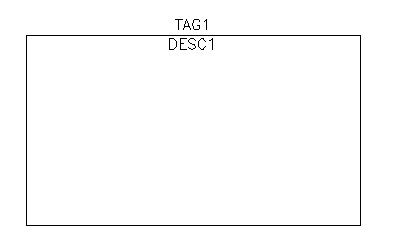
- Insérez les attributs EMP et INST comme indiqué.
- Insérez l'attribut FAMILLE près du centre du rectangle.
- Tout en maintenant cet attribut en surbrillance dans l'Editeur d'Attributs du Générateur de symboles, sélectionnez l'outil Propriétés.

Entrez :
Valeur : PS
Cliquez sur OK.
La valeur %F est alors affectée à l'attribut FAMILLE inséré.
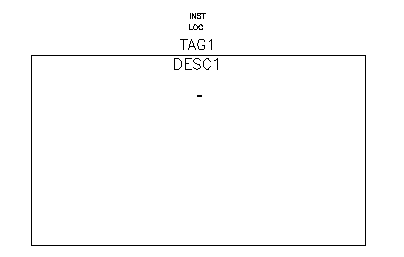
- Sélectionnez FABRICANT et insérez-le près du centre du rectangle. Répétez ces opérations CATALOGUE et CODE ASSEMBLAGE.